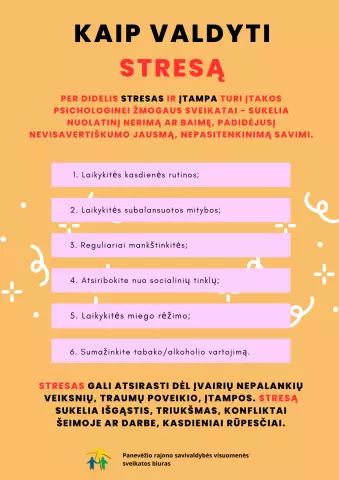Turtingos „Adobe Photoshop“vaizdų apdorojimo galimybės leidžia suteikti nuotraukai išbaigtą išvaizdą, įdėjus ją į rėmelį. Rėmelį galite sukurti įvairiais būdais, pasirinkdami pasirinktą spalvą, dydį ir tekstūrą.

Nurodymai
1 žingsnis
Atidarykite savo atvaizdą. Meniu Vaizdas naudodami komandą Vaizdo dydis peržiūrėkite jo matmenis. Meniu Failas pasirinkite Naujas ir įveskite naujo failo matmenis, didesnius nei pagrindinis vaizdas pagal rėmelio plotį. Užpildykite naują paveikslėlį tinkama spalva naudodami „Paint Bucket Tool“.
2 žingsnis
Dar kartą atidarykite pagrindinį vaizdą, paspauskite Ctrl + A, kad jį pasirinktumėte, ir Ctrl + C, jei norite nukopijuoti į mainų sritį. Atidarykite failą su rėmeliu ir įklijuokite pagrindinį paveikslėlį „Ctrl“+ V.
3 žingsnis
Eikite į sluoksnį su rėmeliu ir dukart spustelėkite piktogramą. Lange „Sluoksnio stilius“atidarykite „Bevel and Emboss“ir pasirinkite tinkamą užpildo tekstūrą. Sureguliuokite „Deps“, „Size“ir „Soften“parametrus taip, kad kadras atrodytų trimatis. Pridėkite vidinių ir išorinių šešėlių (vidinis šešėlis ir lašas šešėlis). Meniu „Satin“pasirinkite tamsesnę spalvą nei krašto spalva ir nustatykite maišymo režimą į „Multiplay“.
4 žingsnis
Galite tai padaryti kitaip. Atidarykite pagrindinį vaizdą ir paspauskite „Ctrl“+ A. Meniu Selection pasirinkite komandą Transform Selection. Laikykite nuspaudę klavišą „Shift“ir pakeiskite pasirinkimo dydį taip, kad įtrauka nuo paveikslėlio kraštų būtų lygi kadro pločiui.
5 žingsnis
Tame pačiame meniu Pasirinkimas pasirinkite komandą Inverse arba naudokite klavišus Ctrl + Shift + I. Nukopijuokite pasirinkimą į naują sluoksnį naudodami „Ctrl“+ J. Užpildykite rėmą tinkama spalva ar tekstūra naudodami „Paint Bucket Tool“. Naudodamiesi „Sluoksnio stiliaus“langu, prie naujo sluoksnio pridėkite šešėlį, tūrį, blizgesį ir kt.

6 žingsnis
Galite pasirinkti rėmelio pavidalu naudodami stačiakampio įrankį arba suapvalinto stačiakampio įrankį. Antruoju atveju gausite rėmą suapvalintais kraštais. Paspauskite U mygtuką ir parinkčių juostoje patikrinkite pasirinkimo rodinį ir kelio įrankį. Nubrėžkite stačiakampį, nuo vaizdo kraštų nukeltą rėmelio pločiu.
7 žingsnis
Dešiniuoju pelės mygtuku spustelėkite stačiakampio kraštą ir pasirinkite Padaryti pasirinkimą. Apverskite pasirinkimą naudodami „Ctrl“+ „Shift“+ I, nukopijuokite į naują sluoksnį ir tęskite, kaip aprašyta aukščiau.